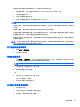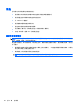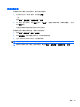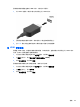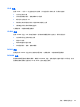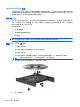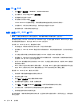HP ProBook Notebook Computer User Guide-Windows Vista
如果尚未配置自动播放(如以下部分所述),则会打开“自动播放”对话框,提示您选择使用介质内容
的方式。
注: 若要获得最佳效果,请确保在播放 BD 时将交流电适配器与外部电源相连接。
配置自动播放
1. 选择开始 > 控制面板 > 自动播放 CD 或其他媒体。
2. 确认已选中为所有媒体和设备使用自动播放复选框。
3. 单击选择默认值,然后为列出的每种介质类型选择一个可用选项。
注: 选择使用 WinDVD 播放 DVD。
4. 单击保存。
注: 有关自动播放的详细信息,请选择开始 > 帮助和支持。
更改 DVD 的区域设置
大多数包含受版权保护的文件的 DVD 也包含区域代码。这类区域代码有助于在国际范围内保护版权。
只有 DVD 上的区域代码与 DVD 驱动器上的区域设置相符时,才能播放包含此区域代码的 DVD。
注意: DVD 驱动器上的区域设置只能更改 5 次。
您第五次选择的区域设置将成为 DVD 驱动器上的永久区域设置。
“DVD 区域”标签上会显示可以更改区域设置的剩余次数。
要通过操作系统更改设置,请执行以下操作:
1. 选择开始 > 计算机 > 系统属性。
2. 在左窗格中,单击设备管理器。
注: Windows 具有用户帐户控制功能,可以提高计算机的安全性。执行安装软件、运行实用程
序或更改 Windows 设置等任务时,可能会提示您提供权限或输入密码。有关详细信息,请参阅
Windows 帮助和支持。
3. 单击 DVD/CD-ROM 驱动器旁边的加号 (+)。
4. 右击要更改其区域设置的 DVD 驱动器,然后单击属性。
5. 在 DVD 区域标签上进行必要的更改。
6. 单击确定。
遵守版权警告
根据适用的版权法,未经授权擅自复制受版权保护的资料(包括计算机程序、影片、广播节目和录音在
内)属于违法行为。请不要将本笔记本计算机用于上述目的。
光驱(仅限某些机型)
57